- Para habilitar o TPM no BIOS na placa-mãe ASRock, você só precisa acessar o BIOS usando a tecla de atalho.
- O processo é simples e rápido e você pode habilitá-lo para dispositivos Intel e AMD.
- O TPM é um requisito do Windows 11, portanto, certifique-se de tê-lo em seu PC antes de atualizar.

Este software irá reparar erros comuns de computador, protegê-lo contra perda de arquivos, malware, falha de hardware e otimizar seu PC para desempenho máximo. Corrija problemas do PC e remova vírus agora em 3 etapas fáceis:
- Baixar Restoro PC Repair Tool que vem com tecnologias patenteadas (patente disponível aqui).
- Clique Inicia escaneamento para encontrar problemas do Windows que podem estar causando problemas no PC.
- Clique Reparar tudo para corrigir problemas que afetam a segurança e o desempenho do seu computador
- Restoro foi baixado por 0 leitores este mês.
Requisitos de hardware do Windows 11 afirmam que você precisará de um TPM se quiser atualizar, e isso causou polêmica porque parece que o dispositivo mais antigo não será elegível para a atualização.
Esse recurso tem seus benefícios e pode proteger seu PC de malware ou acesso não autorizado, no entanto, apenas CPUs e placas-mãe mais recentes o suportam.
Para fazer a atualização, você não precisa nem mesmo mantê-lo com o TPM habilitado, em vez disso, seu PC só precisa suportá-lo e você pode habilitá-lo quando quiser.
Ativar esse recurso em seu PC é simples e, no guia de hoje, mostraremos como ativar o TPM no BIOS ASRock.
O que o TPM faz?
TPM significa Trusted Platform Module e é um criptoprocessador usado para criptografar o disco e garantir a integridade da sua plataforma.

Isso permite que apenas o software aprovado inicialize seu PC, evitando, assim, que bootloaders e outros malwares infectem seu PC.
Para saber mais sobre esta opção de segurança, certifique-se de verificar nosso guia em Windows 11 e TPM Para maiores informações.
Como funciona o fTPM?
fTPM é uma versão de um criptoprocessador para dispositivos AMD. Em vez de ter um chip separado na placa-mãe, esse recurso é implementado no firmware do sistema.
Isso não afeta o seu desempenho de forma alguma e funciona quase de forma idêntica a um chip dedicado.
No entanto, alguns especialistas acreditam que o fTPM não é tão seguro quanto sua contraparte de hardware, mas para a grande maioria dos usuários, ele deve fornecer proteção suficiente.
Como posso habilitar o TPM no BIOS na ASRock?
1. Placas-mãe ASRock com CPU AMD
- Enquanto o seu PC inicializa, continue pressionando F2 para acessar o BIOS. A chave pode ser diferente dependendo do seu modelo, portanto, verifique o manual da placa-mãe.
- Depois de entrar na BIOS, vá para o Aba Avançado.
- Selecione Configuração da CPU.
- Selecione Switch AMD fTPM e configurá-lo para AMD CPU fTPM.
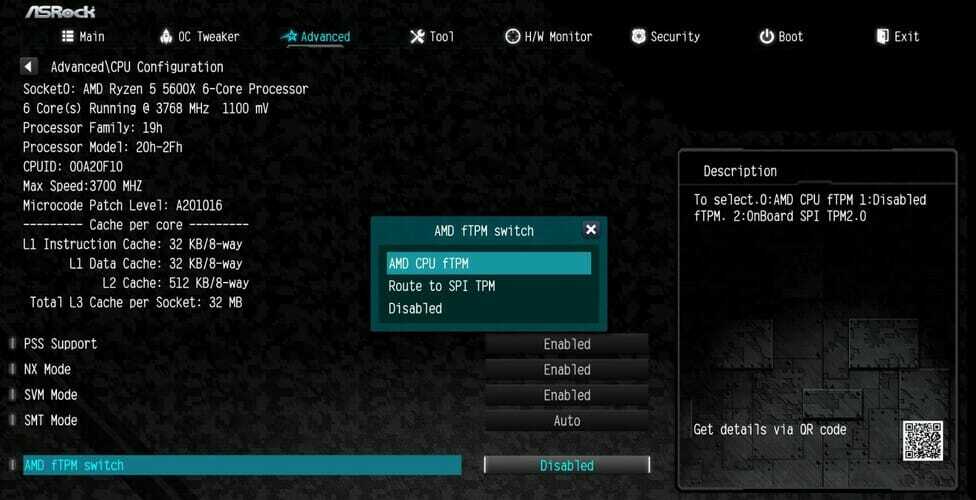
- Navegue até o Segurança aba.
- Definir Modo de segurança para Habilitado. Se você não conseguir ativar a inicialização segura, defina o modo de inicialização segura como Padrão e tente novamente.
- Vamos para Saída e selecione Salvar as mudanças e sair.
- Clique sim confirmar.
Se você tiver qualquer problema para acessar o BIOS, certifique-se de verificar nosso guia sobre como alterar as configurações do BIOS no Windows 11 Para maiores informações.
2. Placas-mãe ASRock com CPU Intel
- Entre na BIOS pressionando F2 durante o processo de inicialização.
- Vou ao Modo avançado.
- Agora vá para o Segurança aba.
- Localizar Tecnologia Intel Platform Trust e configurá-lo para Permitir.

- Vamos para Saída e selecione Salvar as mudanças e sair.
- Selecione sim confirmar.
Como posso verificar se o TPM está habilitado?
- pressione Chave do Windows + R para abrir a caixa de diálogo Executar.
- Digitar tpm.msc e pressione Digitar.

- Agora você deve ver o status do TPM.

Posso instalar o Windows 11 sem TPM?
Para instalar o Windows 11, seu dispositivo precisa ser compatível com esse recurso, mas você não precisa mantê-lo ativado se não quiser.
Muitos usuários relataram Erros TPM 2.0 que os impediram de instalar o sistema operacional. Isso ocorre porque o componente de segurança necessário não foi detectado.
Existe uma maneira de instalar o Windows 11 sem TPM, mas se a Microsoft corrigir essa solução alternativa, sua única opção será comprar o hardware que atenda aos padrões de segurança.
O Windows 11 faz o possível para melhorar a segurança do usuário e esperamos que você tenha conseguido habilitar o TPM no BIOS nas placas-mãe ASRock depois de ler este artigo.
Como você pode ver, o processo é bastante simples e, se seu hardware for compatível, você poderá ligá-lo em questão de minutos.
O que você acha desse recurso? Você está usando no seu PC? Deixe-nos saber na seção de comentários abaixo.


